windows的系统还原说法,Windows系统还原——轻松应对系统故障的利器
创始人
2025-03-01 07:47:23
0次
Windows系统还原——轻松应对系统故障的利器
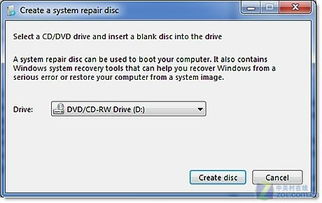
随着电脑在日常生活中的广泛应用,系统故障也成为了用户们头疼的问题。而Windows系统还原功能,正是为了解决这一问题而诞生的。本文将详细介绍Windows系统还原的功能、操作方法以及注意事项,帮助您轻松应对系统故障。
一、什么是Windows系统还原?
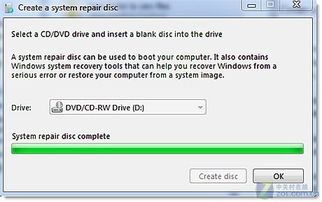
Windows系统还原是一种基于快照的技术,它可以在不破坏用户数据的情况下,将电脑系统恢复到之前某个时间点的状态。这种技术可以有效地解决病毒感染、系统崩溃、软件安装失败等问题,让您的电脑恢复如初。
二、Windows系统还原的操作方法
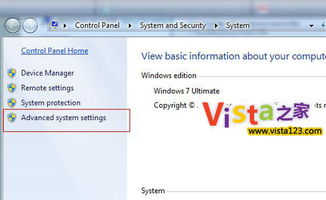
以下以Windows 10为例,介绍系统还原的操作方法:
1. 通过系统保护还原
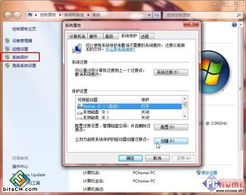
(1)右击“此电脑”,选择“属性”,打开系统窗口。
(2)点击左侧的“系统保护”,然后点击“系统还原”。
(3)在出现的还原向导中,选择一个还原点,然后点击“下一步”。
(4)确认还原点后,点击“是”,等待系统还原完成。
2. 通过重置此电脑还原
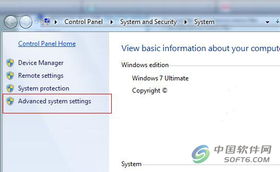
(1)按下WinI快捷键打开设置界面,点击“更新和安全”。
(2)在左侧选择“恢复”,然后点击右侧的“开始”按钮。
(3)在弹出的窗口中,选择“删除所有内容”或“仅删除我的文件”,然后点击“重置此电脑”。
(4)准备就绪后,点击“重置按钮”,等待系统还原完成。
三、注意事项
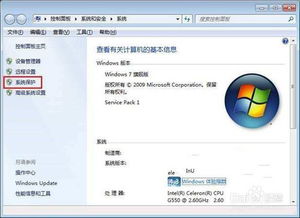
1. 在进行系统还原之前,请确保备份重要数据,以免数据丢失。
2. 系统还原过程中,请不要关闭电脑,以免造成数据损坏。
3. 如果您不确定如何操作,可以参考相关教程或咨询专业人士。
Windows系统还原功能为用户提供了便捷的故障修复方法。通过本文的介绍,相信您已经掌握了系统还原的操作方法。在遇到系统故障时,不妨尝试使用系统还原功能,让您的电脑恢复如初。
相关内容
热门资讯
安卓换鸿蒙系统会卡吗,体验流畅...
最近手机圈可是热闹非凡呢!不少安卓用户都在议论纷纷,说鸿蒙系统要来啦!那么,安卓手机换上鸿蒙系统后,...
安卓系统拦截短信在哪,安卓系统...
你是不是也遇到了这种情况:手机里突然冒出了很多垃圾短信,烦不胜烦?别急,今天就来教你怎么在安卓系统里...
app安卓系统登录不了,解锁登...
最近是不是你也遇到了这样的烦恼:手机里那个心爱的APP,突然就登录不上了?别急,让我来帮你一步步排查...
安卓系统要维护多久,安卓系统维...
你有没有想过,你的安卓手机里那个陪伴你度过了无数日夜的安卓系统,它究竟要陪伴你多久呢?这个问题,估计...
安卓系统如何卸载app,轻松掌...
手机里的App越来越多,是不是感觉内存不够用了?别急,今天就来教你怎么轻松卸载安卓系统里的App,让...
windows官网系统多少钱
Windows官网系统价格一览:了解正版Windows的购买成本Windows 11官方价格解析微软...
怎么复制照片安卓系统,操作步骤...
亲爱的手机控们,是不是有时候想把自己的手机照片分享给朋友,或者备份到电脑上呢?别急,今天就来教你怎么...
安装了Anaconda之后找不...
在安装Anaconda后,如果找不到Jupyter Notebook,可以尝试以下解决方法:检查环境...
安卓系统应用怎么重装,安卓应用...
手机里的安卓应用突然罢工了,是不是让你头疼不已?别急,今天就来手把手教你如何重装安卓系统应用,让你的...
iwatch怎么连接安卓系统,...
你有没有想过,那款时尚又实用的iWatch,竟然只能和iPhone好上好?别急,今天就来给你揭秘,怎...
